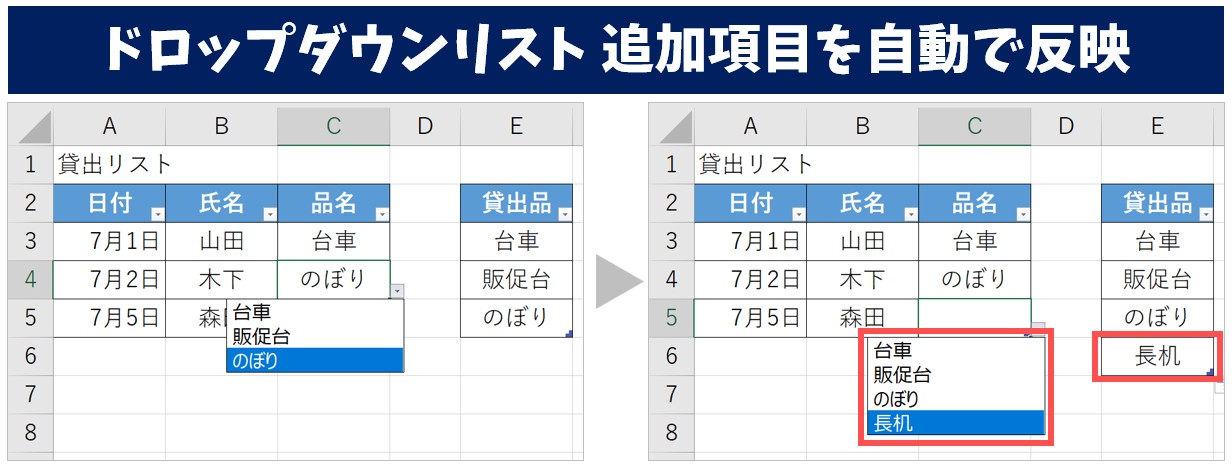
今回の記事は、ドロップダウンリスト(プルダウンリスト)でテーブルを活用する方法について解説します。
リストの項目が追加された場合にも自動で内容を反映することができるため非常に便利です。
表と参照する項目表の両方をテーブルにしておくことで、効率がとっても良くなるのでオススメです。
ドロップダウンリストの基本の作り方や、内容を編集する方法、ドロップダウンリストの削除(解除)方法については、下記の記事で詳しく解説していますので、ぜひ参考になさってください。
エクセル|プルダウン(ドロップダウンリスト)で選択肢を作成する方法
Excel(エクセル)|ドロップダウンリストを変更・編集や追加する方法
Excel(エクセル)|ドロップダウンリストを解除(削除)する方法
ドロップダウンリストって難しい…
そんなお悩み、当教室のレッスンで一気に解決できます。
✔ 基本操作からしっかり学べる
✔ 「見てマネするだけ」で自然と覚えられる
✔ わからないところはすぐ質問できるから安心
文字を読むのが苦手でも大丈夫。
「実践重視のレッスン」+「元パソコンが苦手だった講師のサポート」で、着実に「感覚としてExcelに慣れていく」ようになります。
詳細は下記をご覧ください。
ドロップダウンリスト 追加項目を自動で反映
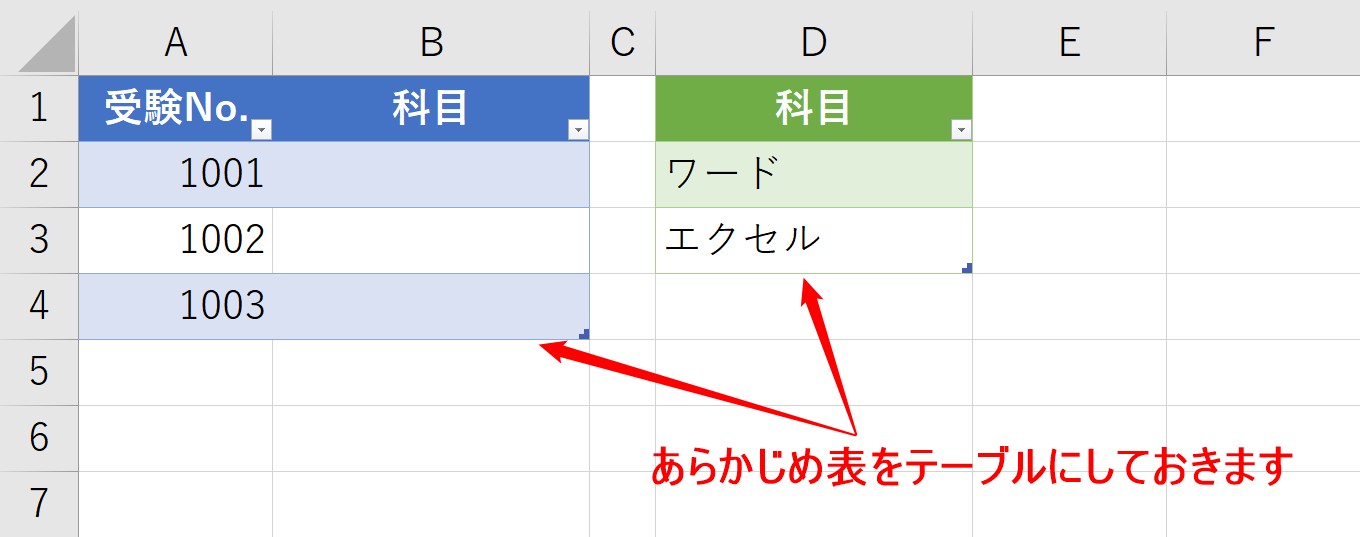
まず、表をあらかじめテーブルにしておきましょう。
テーブルにする方法については、下記の記事で解説していますので、参考になさってください。
Excel(エクセル)|テーブルの使い方・解除の方法まで徹底解説
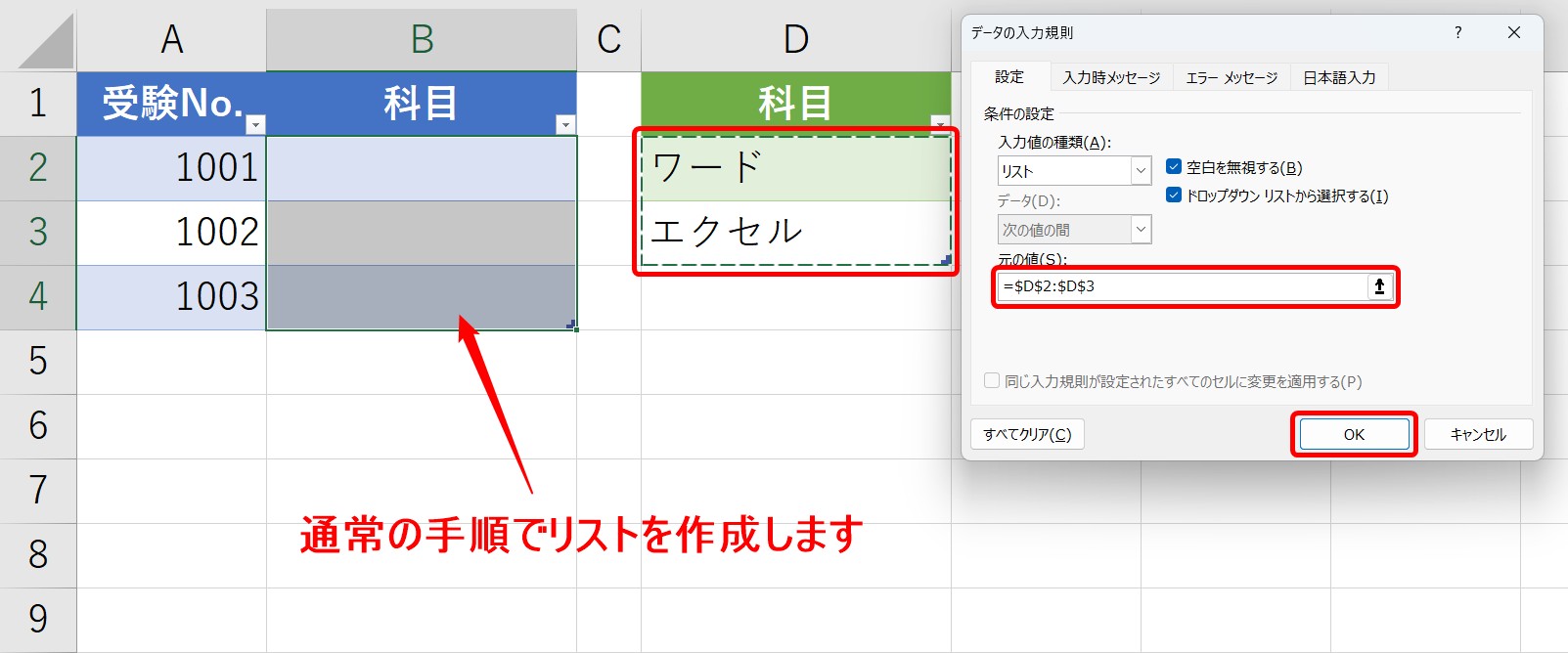
次に、「データ」タブの「データの入力規則」を選択し、
- 入力の種類:リスト
- 元の値:セル参照
の順に設定をして「OK」をクリックします。
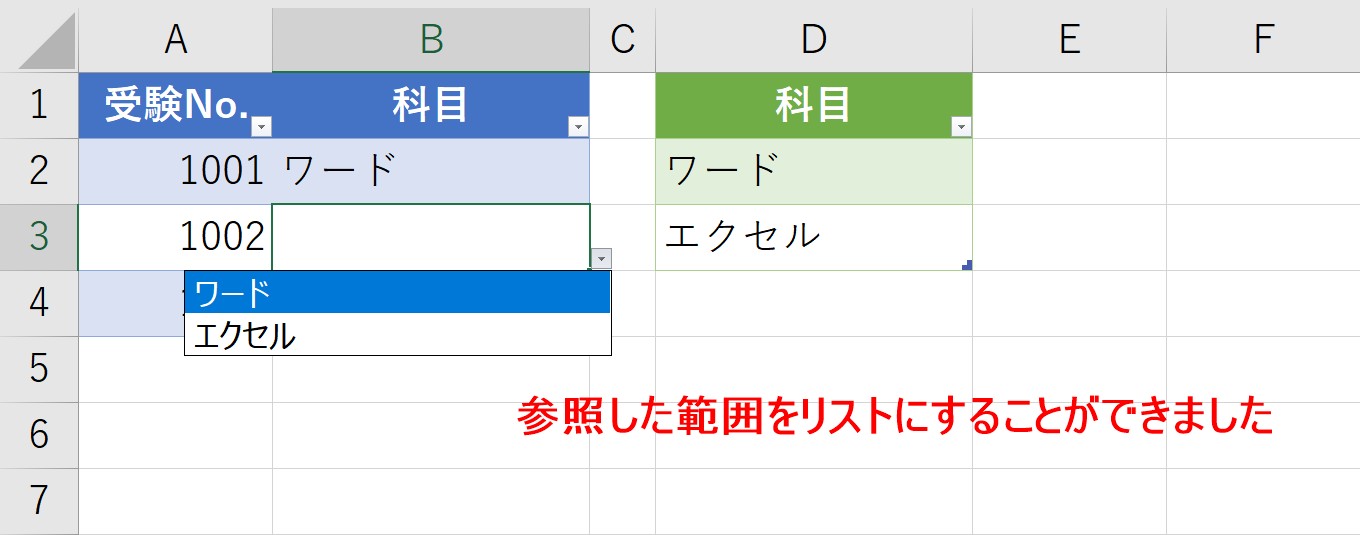
これで、参照した範囲をリストにすることができました。
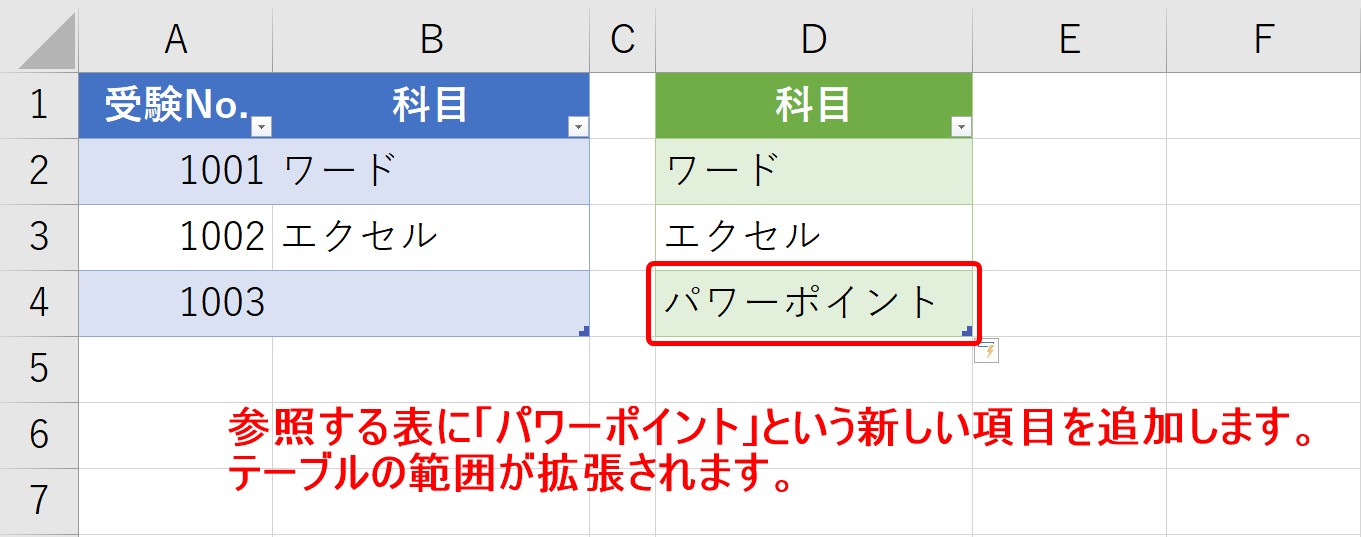
では、参照している表に新しい項目を追加します。
テーブルになっているため、項目を追加すると範囲が自動で拡張されます。
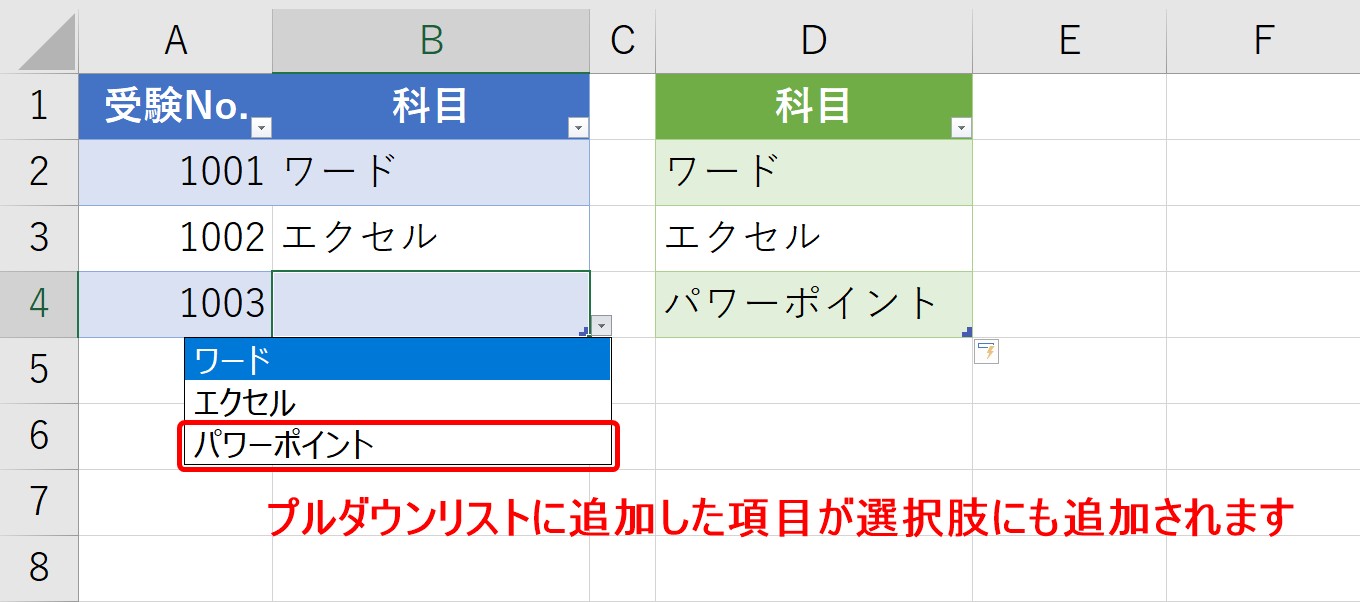
プルダウンリストを確認すると、追加した項目が選択肢にも追加されていることがわかります。
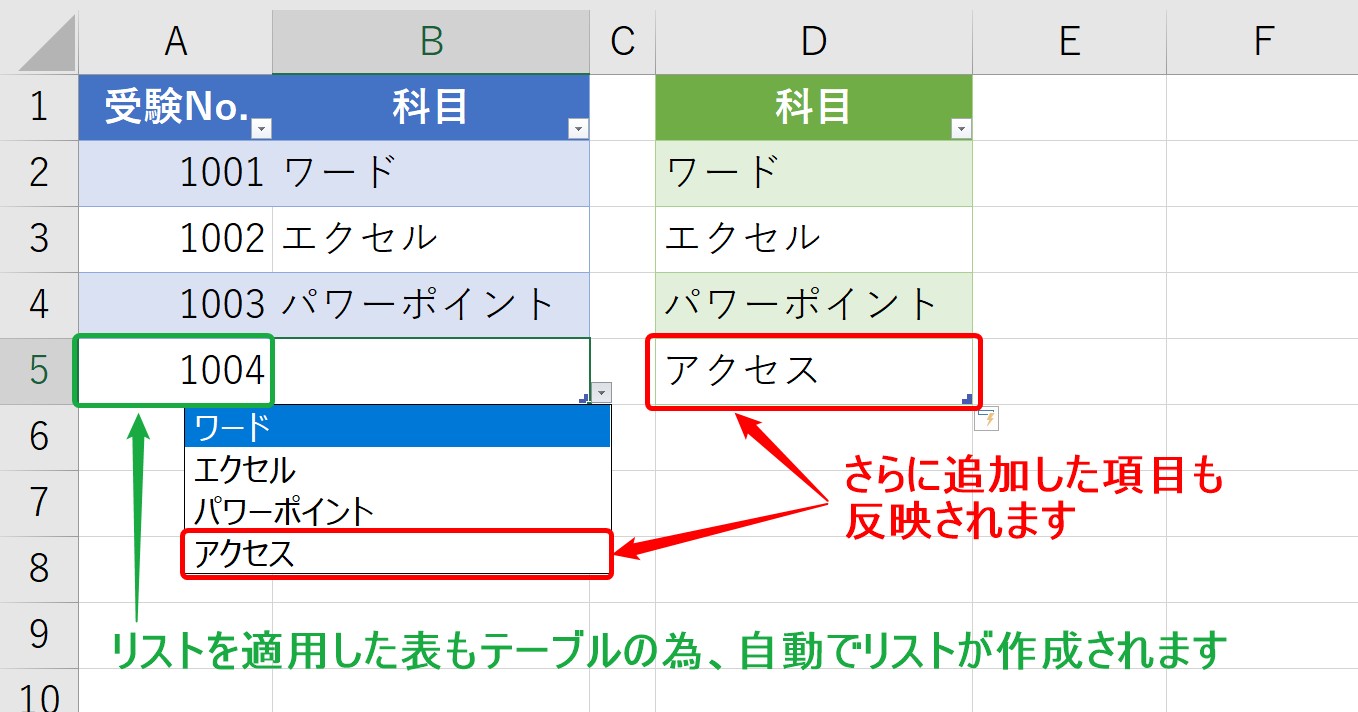
さらに、参照している表に新しく項目を追加します。
また、リストを適用した表にも最終行の下にデータを追加します。
この時、リストになっている表もテーブルにしているため、範囲が自動で拡張されるので、リストも自動で作成され、項目も反映されます。
このように、リストの情報を追加する可能性がある場合は、テーブル機能を活用することで効率よく作業を行うことができます。
ドロップダウンリスト 手入力で項目を追加
まずはプルダウンリストの種類を確認する
Excelのプルダウンは、主に2つの作り方があります。
- 直接入力型 … 入力規則の設定画面で項目をカンマ区切りで直接入力している場合
- セル参照型 … 別のセル範囲を項目リストとして参照している場合
やり方が少し違うので、それぞれ説明します。
直接入力型のプルダウンに項目を追加する方法
- プルダウンが設定されているセルを選択します。
- 「データ」タブ → 「データの入力規則」をクリックします。
- 「設定」タブ を開きます。
- 「元の値」欄に、項目がカンマ区切りで並んでいます(例:赤,青,緑)。
- 追加したい項目を末尾や任意の位置にカンマで区切って入力します(例:赤,青,緑,黄色)。
- 「OK」を押して完了です。
セル参照型のプルダウンに項目を追加する方法
- プルダウンが設定されているセルを選択します。
- 「データ」タブ → 「データの入力規則」をクリックします。
- 「設定」タブ を開きます。
- 「元の値」欄のプルダウンの元となっているセル範囲を確認します。
- 「元の値」を新しい範囲に修正します。
※「元の値」の欄をクリックし、新しいセル範囲を選択します。 - 「OK」を押して完了です。
参照範囲をテーブルにするメリットは?
- 自動拡張:新しい項目を下に入力すると、プルダウンリストに自動で反映される
- 見た目が整う:交互に色がつくなど、リスト管理がしやすい
- 項目の並べ替えが簡単
手動と自動追加の使い分けは?
- 項目が頻繁に増える/変わる可能性がある → テーブル化がおすすめ(追加が自動反映)
- 項目がほぼ固定で、見た目をシンプルに保ちたい場合 → 通常範囲のままでもOK
- 途中で順番を入れ替えたり、フィルターを使う可能性がある場合 → テーブル化
- はい・いいえなどの項目が少ない場合 → 直接入力
項目が増える可能性がある場合は、あらかじめテーブルにしておくと便利です。
また、そもそも項目が2~3個の場合は、参照する表を用意せずに、直接半角カンマで区切って入力する方が見た目がキレイです。
状況に応じて使い分けましょう。
Excel(エクセル)が苦手であればパソコン教室で学んでみませんか?
Excel(エクセル)はかなり奥が深く、知識を得ただけは操作が身に付きにくいものです。
そんな時には、弊社のようなパソコン教室を利用するのも一つの手です。
「苦手な方専門のパソコン教室パレハ」のレッスンは、動画ではなく、直接講師に質問できる生レッスンです。
生レッスンでありながらリーズナブルに学べるのが人気の秘密です。
また、苦手な方に特化しているのでパソコンが特に苦手だと言う方には最適です。
パソコンが苦手な方でも苦労なく上達できる仕組みがあります。
詳細は下記をご覧ください。
教室に通う時間がなくてちょっとずつ覚えたいという方向けの「パソコン苦手さん向け通信講座」を作りました。
基本から順番に「実践で覚えるのではなく慣れていく」教材を使います。
「文字を読むのが苦手…」という方でも大丈夫。
動画とセットで感覚的に身につけられます。
Excel(エクセル)の操作が苦手な方のために、操作する上でのコツをまとめたページを用意しました。
「パソコン教室パレハのLINE友達登録」(無料)で「パソコンに役立つ豪華15大特典」をお送りしております。
Excel(エクセル)の操作はもちろん、パソコンが苦手な方に役立つ特典を15個ご用意しております。
良かったら下記からご登録ください。
こちらもご覧ください

Excel(エクセル)でドロップダウンリストのショートカット方法
エクセル|印刷時に「見出し」を固定する方法|詳しい動画解説付き
エクセル(Excel)で罫線の太さを変える方法|動画解説付き
エクセル (Excel) ウィンドウ枠の固定|複数行で設定!動画付き
エクセルで「カンマ」「コンマ」「,」のつけ方を解説|動画付き
エクセル|フィルターの範囲・設定方法|わかりやすい動画解説付き
エクセルを習う時の注意点|パソコン教室?知り合い?どっちが良いか調べてみた
職務経歴書はエクセルとワードのどっちで作った方が良いか徹底的に調べてみた
エクセルで割り算|切り捨て・四捨五入・切り上げ|動画解説付き
こんな記事も読まれています



